Aktualisiert December 2025 : Beenden Sie diese Fehlermeldungen und beschleunigen Sie Ihr Computersystem mit unserem Optimierungstool. Laden Sie es über diesen Link hier herunter.
- Laden Sie das Reparaturprogramm hier herunter und installieren Sie es.
- Lassen Sie es Ihren Computer scannen.
- Das Tool wird dann Ihren Computer reparieren.
Schnittstelle, aber wenn man die Auswahl der Apps betrachtet, liegt Microsoft immer noch weit hinter seinen Konkurrenten iOS und Android zurück. Aber ich nehme an, das ist natürlich – denn das Ökosystem von Windows 8 ist noch relativ neu. Ich habe von erfahren.
Toolbox für Windows 8
die wie eine sehr interessante App im Windows 8 Store aussah
.
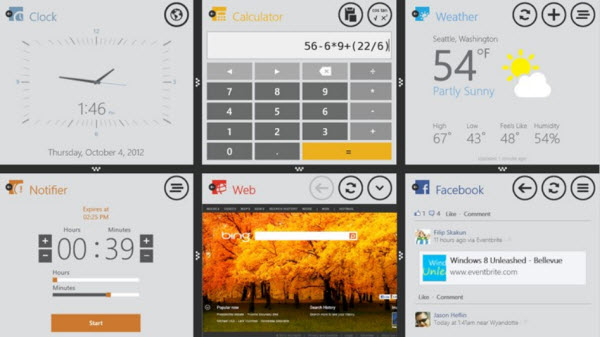
Toolbox-App für Windows 8
Toolbox ist eine Produktivitätsanwendung im Windows 8 Store. Es hat seine eigenen 10 Produktivitätswerkzeuge und man kann seine Shortcuts auf dem Startbildschirm anordnen. Diese App fügt sich sehr gut in das neue gekachelte Layout des Windows 8 Startbildschirms ein und erlaubt es mir, meine Lieblings-Apps und -Tools parallel dazu auszuführen.
Zu den 10 Produktivitätswerkzeugen der Toolbox gehören:
- Wetter-App
- Webbrowser
- Ein Anmelder
- Doodle, eine Zeichen-App
- Ein Werkzeug zur Einheitenumrechnung
- Sprachnotizen
- Rechner
- Stoppuhr
- Weltuhr.
Sie können ein benutzerdefiniertes Layout für Ihre Toolbox auswählen und maximal 6 Tools hinzufügen. Die Toolbox wird von Vectorform erstellt und wird von den Windows 8-Anwendern sehr gut angenommen. Diese App hatte 336 Bewertungen im Windows 8 Store und jetzt hat sie 337! Ich habe es mit 5 Sternen bewertet!
So installieren Sie die Toolbox
Wir empfehlen die Verwendung dieses Tools bei verschiedenen PC-Problemen.
Dieses Tool behebt häufige Computerfehler, schützt Sie vor Dateiverlust, Malware, Hardwareausfällen und optimiert Ihren PC für maximale Leistung. Beheben Sie PC-Probleme schnell und verhindern Sie, dass andere mit dieser Software arbeiten:
- Download dieses PC-Reparatur-Tool .
- Klicken Sie auf Scan starten, um Windows-Probleme zu finden, die PC-Probleme verursachen könnten.
- Klicken Sie auf Alle reparieren, um alle Probleme zu beheben.
-
Gehen Sie zum Windows 8 Store und dann zu den Produktivitätswerkzeugen und klicken Sie auf “Neue Releases”. Es gibt 96 Produktivitätsanwendungen in Windows 8 und alle sind alphabetisch angeordnet, so dass Sie ‘ leicht finden können.
Toolbox für Windows
‘. Klick es an. - Die Toolbox startet den Download und die Installation, wenn Sie darauf klicken. Sie benötigen natürlich eine Internetverbindung, um diese App aus dem Shop zu installieren
- Sobald es installiert ist, gehen Sie zum Startbildschirm und scrollen Sie zum Ende. Dort sehen Sie eine Kachel von’Toolbox’. Klicken Sie auf die Kachel und Ihre Toolbox wird sich öffnen
-
Wählen Sie das Layout entsprechend der Anzahl der Werkzeuge, die Sie auf Ihrem Startbildschirm einstellen möchten.
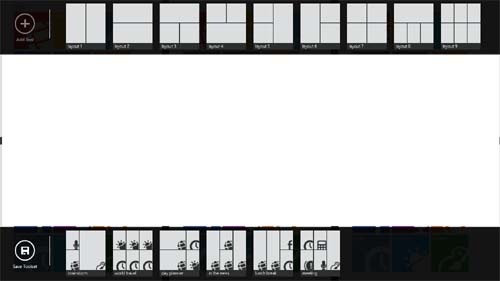
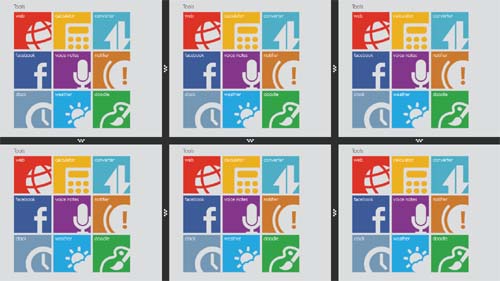
-
Wählen Sie die Werkzeuge, die Sie in den sechs Kacheln anordnen möchten, und Sie sind damit fertig
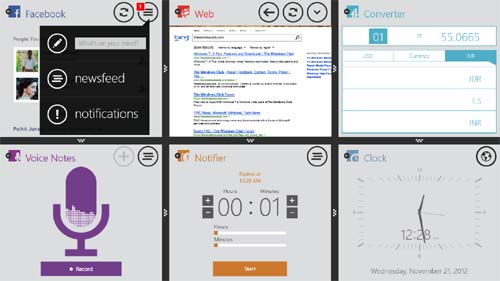 .
.
-
Speichern Sie das Werkzeugset auf der Registerkarte in der linken unteren Ecke. Es gibt einige vorab gespeicherte Toolsets in der Toolbox.
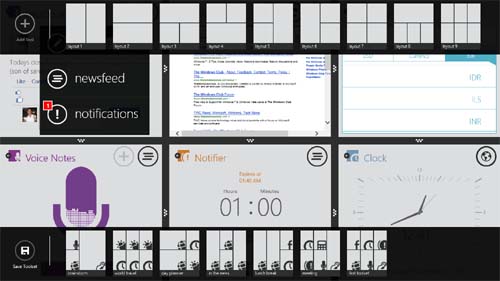
.
.
Sie können beliebig viele Werkzeugsätze mit unterschiedlichen Namen speichern. Ich habe dieses Toolset unter dem Namen’Test Toolset’ gespeichert
.
Sie können alle diese sechs Produktivitätswerkzeuge gleichzeitig nutzen, und das ist es, was mir an dieser App am besten gefällt. Schauen Sie sich das Bild unten an, wo ich alle diese sechs Fliesen gleichzeitig auf meiner Toolbox verwendet habe
.
Sie können im Web surfen, während Sie Ihre Benachrichtigungen auf dem Facebook-Konto überprüfen oder während der Aufnahme einer Sprachnotiz. Diese Multitasking-App wird es Ihnen leicht machen, sechs verschiedene Tools gleichzeitig zu nutzen, ohne überfordert zu sein
.
Es ist kostenlos im Windows 8 Store erhältlich und sehr einfach zu installieren und zu bedienen
Werfen Sie auch einen Blick auf die Techniker-Toolbox-Software
.
EMPFOHLEN: Klicken Sie hier, um Windows-Fehler zu beheben und die Systemleistung zu optimieren
